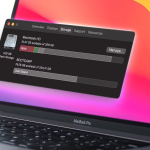Η προστασία ευαίσθητων πληροφοριών είναι κρίσιμη στον ψηφιακό κόσμο που ζούμε. Ένα από τα πιο κοινά μορφότυπα αρχείων που χρησιμοποιούμε καθημερινά είναι το PDF. Αυτά τα αρχεία μπορεί να περιέχουν ευαίσθητα δεδομένα, όπως οικονομικές καταστάσεις, προσωπικές πληροφορίες ή εμπιστευτικά έγγραφα. Αν θέλετε να διασφαλίσετε ότι μόνο οι εξουσιοδοτημένοι χρήστες μπορούν να αποκτήσουν πρόσβαση σε αυτά, η προσθήκη κωδικού πρόσβασης είναι μια εξαιρετική λύση. Ακολουθήστε αυτές τις βέλτιστες πρακτικές για να προστατέψετε ένα PDF με κωδικό πρόσβασης.
1. Επιλέξτε το κατάλληλο λογισμικό
Για να προστατεύσετε ένα PDF με κωδικό πρόσβασης, χρειάζεστε ένα αξιόπιστο λογισμικό. Υπάρχουν πολλές επιλογές διαθέσιμες, όπως το Adobe Acrobat, το PDF Expert και άλλα εργαλεία online. Βεβαιωθείτε ότι το λογισμικό που επιλέγετε προσφέρει ισχυρή κρυπτογράφηση, καθώς αυτό είναι ζωτικής σημασίας για την ασφάλεια των δεδομένων σας.
2. Δημιουργία ισχυρού κωδικού πρόσβασης
Ένας από τους πιο κρίσιμους παράγοντες για την προστασία των αρχείων PDF είναι η επιλογή ενός ισχυρού κωδικού πρόσβασης. Ένας καλός κωδικός πρόσβασης πρέπει να περιλαμβάνει:
– Τουλάχιστον 12 χαρακτήρες
– Συνδυασμό κεφαλαίων και πεζών γραμμάτων
– Αριθμούς
– Συμβόλους
Αποφύγετε εύκολους κωδικούς, όπως “123456” ή “password”. Η χρήση ενός ισχυρού κωδικού πρόσβασης μειώνει την πιθανότητα να παραβιαστεί το αρχείο σας.
3. Επιλέξτε τον τύπο κρυπτογράφησης
Κατά την προστασία ενός PDF, έχετε τη δυνατότητα να επιλέξετε τον τύπο κρυπτογράφησης. Οι πιο συνηθισμένοι τύποι είναι η κρυπτογράφηση AES (Advanced Encryption Standard) και η RC4. Η AES είναι πιο ασφαλής και προτιμάται για ευαίσθητες πληροφορίες. Βεβαιωθείτε ότι επιλέγετε την υψηλότερη διαθέσιμη κρυπτογράφηση.
4. Ελέγξτε τα δικαιώματα πρόσβασης
Πέρα από τον κωδικό πρόσβασης, είναι σημαντικό να ελέγξετε τα δικαιώματα πρόσβασης στο PDF. Μπορείτε να περιορίσετε τις δυνατότητες εκτύπωσης, αντιγραφής ή επεξεργασίας του αρχείου. Έτσι, ακόμα κι αν κάποιος αποκτήσει πρόσβαση στο PDF, δεν θα μπορεί να το χρησιμοποιήσει εναντίον σας.
5. Αποθηκεύστε με ασφάλεια τον κωδικό πρόσβασης
Αφού προσθέσετε τον κωδικό πρόσβασης στο PDF, φροντίστε να τον αποθηκεύσετε με ασφάλεια. Μην τον γράφετε σε χαρτιά ή ψηφιακά έγγραφα που είναι εύκολα προσβάσιμα. Χρησιμοποιήστε μια διαχείριση κωδικών πρόσβασης για να αποθηκεύσετε τον κωδικό σας με ασφάλεια.
6. Δοκιμάστε την ασφάλεια του PDF
Αφού προσθέσετε τον κωδικό πρόσβασης, ανοίξτε το PDF για να βεβαιωθείτε ότι οι ρυθμίσεις λειτουργούν σωστά. Δοκιμάστε να ανοίξετε το αρχείο με και χωρίς τον κωδικό πρόσβασης, για να επιβεβαιώσετε ότι η ασφάλεια είναι ενεργή.
Συμπέρασμα
Η προστασία των PDF σας με κωδικό πρόσβασης είναι μια σημαντική διαδικασία για την ασφάλεια των προσωπικών και επαγγελματικών σας πληροφοριών. Ακολουθώντας τις παραπάνω βέλτιστες πρακτικές, μπορείτε να διασφαλίσετε ότι τα ευαίσθητα δεδομένα σας παραμένουν ασφαλή και προσβάσιμα μόνο σε αυτούς που έχουν άδεια. Μην υποτιμάτε τη σημασία της ψηφιακής ασφάλειας—είναι η πρώτη γραμμή άμυνας ενάντια σε ανεπιθύμητες παραβιάσεις.